|
GLITTER
Version française

Merci Annie pour la permission de traduire tes tutoriels

Ce tutoriel a été créé avec CorelX6 et traduit avec CorelX12, mais il peut également être exécuté avec les autres versions.
Suivant la version utilisée, vous pouvez obtenir des résultats différents.
Depuis la version X4, la fonction Image>Miroir a été remplacée par Image>Renverser horizontalement,
et Image>Renverser avec Image>Renverser verticalement.
Dans les versions X5 et X6, les fonctions ont été améliorées par la mise à disposition du menu Objets.
Avec la nouvelle version X7, nous avons encore Image>Miroir et Image>Renverser/Retourner, mais avec nouvelles différences.
Voir les détails à ce sujet ici
Certaines dénominations ont changées entre les versions de PSP.
Les plus frequentes dénominations utilisées:

Traduction en italien ici
Vos versions ici
Nécessaire pour réaliser ce tutoriel:
Matériel ici
Pour le tube merci Mary
Modules Externes:
consulter, si nécessaire, ma section des filtres ici
Filters Unlimited 2.0 ici
Toadies - What are you ici
Simple - Left Right Wrap (bonus) ici
AAA Frame - Foto Frame ici
Plugins Galaxy ici
Filtres Toadies et Simple peuvent être utilisés seuls ou importés dans Filters Unlimited.
voir comment le faire ici).
Si un filtre est fourni avec cette icône,  on est obligé à l'importer dans Unlimited on est obligé à l'importer dans Unlimited

en fonction des couleurs utilisées, vous pouvez changer le mode mélange et l'opacité des calques.
Placer le preset  dans le dossier du filtre Alien Skin Eye Candy 5 Impact>Settings>Shadow. dans le dossier du filtre Alien Skin Eye Candy 5 Impact>Settings>Shadow.
En cliquant sur le preset une ou deux fois (selon vos réglages) automatiquement il se placera directement dans le dossier Settings de Alien Skin Eye Candy.
pourquoi un ou deux clic voir ici
Placer les sélections dans le dossier Sélections.
1. Ouvrir une nouvelle image transparente 650 x 500 pixels.
2. Placer en avant plan la couleur claire #edd6a2,
placer en arrière plan la couleur foncée #332c2a.
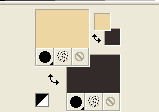
3. Remplir  l'image transparente avec la couleur d'arrière plan. l'image transparente avec la couleur d'arrière plan.
4. Sélections>Sélectionner tout.
Ouvrir le tube Mary 0712-83 - Édition>Copier.
ne pas fermer le tube; on va s'en servir plus tard
Revenir sur votre travail et Édition>Coller dans la sélection.
Sélections>Désélectionner tout.
5. Effets>Effets d'image>Mosaïque sans jointures.
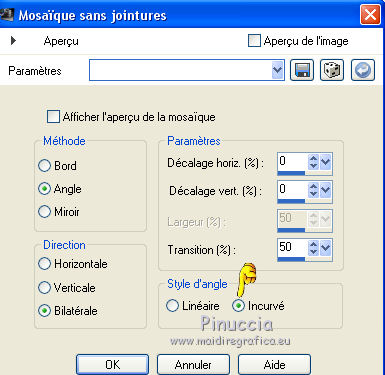
6. Réglage>Flou>Flou radial.
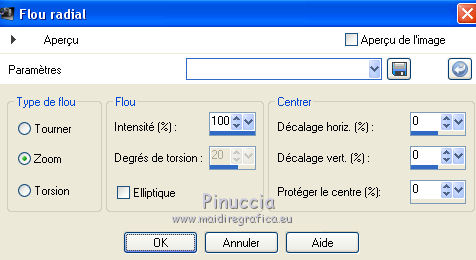
7. Calques>Dupliquer.
Image>Miroir.
Réduire l'opacité de ce calque à 50%.
Calques>Fusionner>Fusionner le calque de dessous.
Effets>Effets de bords>Accentuer davantage.
8. Calques>Dupliquer.
Sélections>Charger/Enregistrer une sélection>Charger à partir du disque.
Chercher et charger la sélection glitter-1-cre@nnie.
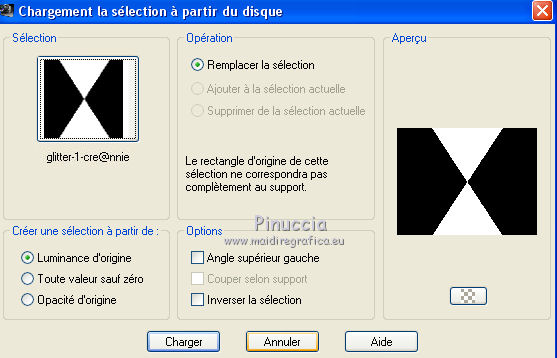
Presser CANC sur le clavier 
Sélections>Désélectionner tout.
9. Effets>Effets 3D>Ombre portée, couleur noire.

10. Calques>Fusionner>Fusionner le calque de dessous.
Calques>Dupliquer.
11. Effets>Effets d'image>Mosaïque sans jointures.

12. Effets>Effets d'image>Mosaïque sans jointures.
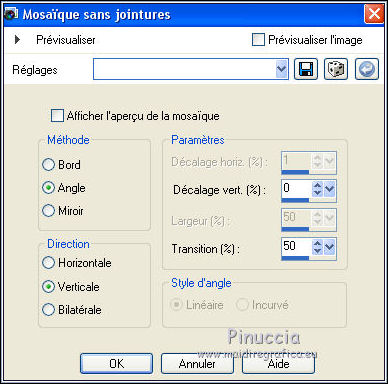
13. Édition>Copier.
Édition>Coller comme nouvelle image,
et minimiser l'image - qui sera en mémoire,
mais elle sera également disponibile, en cas de nécessité.
14. Sélections>Charger/Enregistrer une sélection>Charger à partir du disque.
Chercher et charger la sélection glitter-2-cre@nnie.
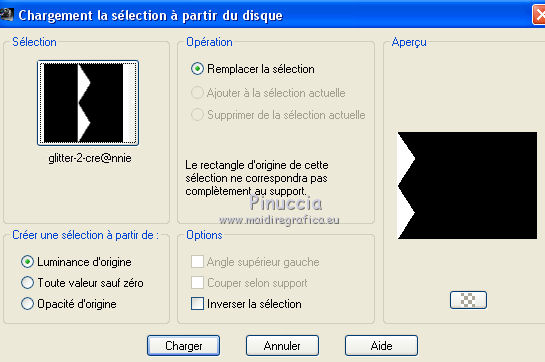
15. Calques>Nouveau calque raster.
Remplir  la sélection avec la couleur d'arrière plan. la sélection avec la couleur d'arrière plan.
Sélections>Désélectionner tout.
16. Calques>Dupliquer.
Image>Miroir.
Calques>Fusionner>Fusionner le calque de dessous.
17. Calques>Dupliquer.
Effets>Modules Externes>Simple - Left Right Wrap.
18. Calques>Dupliquer.
Effets>Effets de distorsion>Torsion.
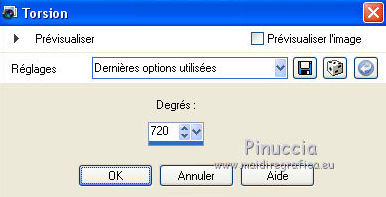
Calques>Fusionner>Fusionner le calque de dessous.
19. Effets>Modules Externes>Toadies - What are you.
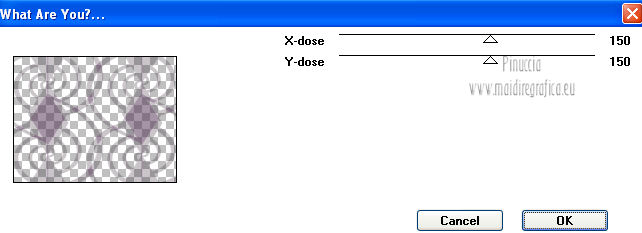
20. Vous positionner sur le calque de dessous - Raster 2.
Effets>Modules Externes>Toadies - Blast'em!.
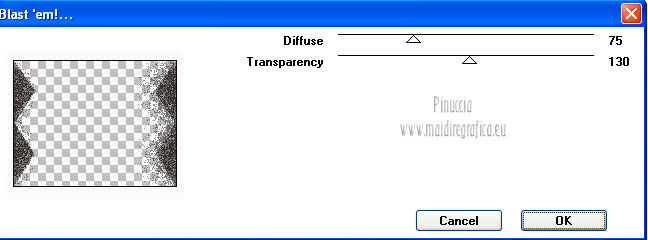
21. Calques>Fusionner>tous.
22. Calques>Dupliquer.
Effets>Modules Externes>AAA Frames - Foto Frame.
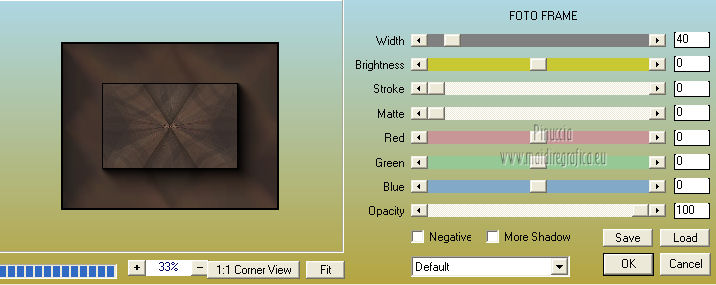
23. Image>Redimensionner, à 85%, redimensionner tous les calques décoché.
Effets>Effets 3D>Ombre portée, comme précédemment.
24. Vous positionner sur le calque du bas de la pile.
Effets>Modules Externes>Toadies - Blast'em! comme précédemment.
Effets>Effets de bords>Accentuer davantage.
25. Image>Ajouter des bordures, symétrique décoché - couleur d'arrière plan.

26. Effets>Modules Externes>Plugin Galaxy - Instant Mirror.

27. Activer l'outil Baguette magique 

cliquer dans le bord pour le sélectionner.

28. Effets>Effets de textures>Mosaïque antique.

29. Sélections>Inverser.
Effets>Modules Externes>Alien Skin Eye Candy 5 Impact - Perspective Shadow.
sélectionner le preset cre@nnie-glitter et ok.
Ci-dessous les réglages en cas de problèmes avec le preset.
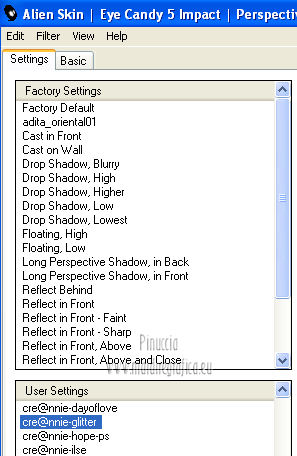
30. Sélections>Charger/Enregistrer une sélection>Charger à partir du disque.
Chercher et charger la sélection glitter-3-cre@nnie.
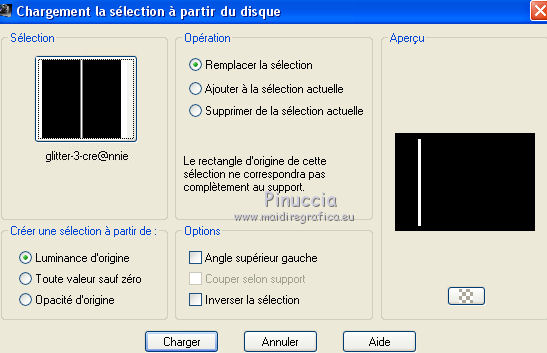
31. Calques>Nouveau calque raster.
Remplir  la sélection avec la couleur d'avant plan. la sélection avec la couleur d'avant plan.
Sélections>Désélectionner tout.
32. Effets>Effets de distorsion>Vagues.
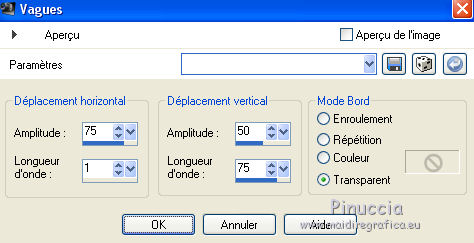
33. Calques>Dupliquer.
Image>Renverser.
Calques>Fusionner>Fusionner le calque de dessous.
Placer le calque en mode Recouvrement.
34. Calques>Dupliquer.
Sélections>Charger/Enregistrer une sélection>Charger à partir du disque.
Chercher et charger la sélection glitter-4-cre@nnie.
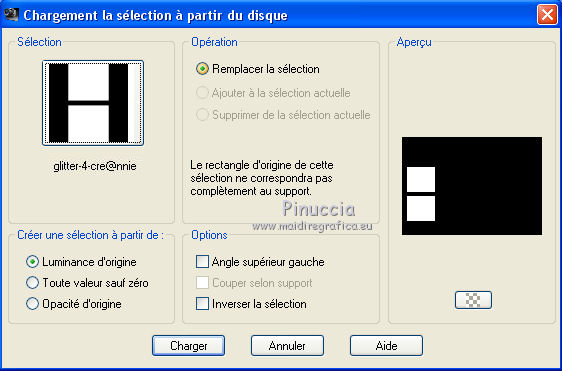
35. Calques>Nouveau calque raster.
Remplir  la sélection avec la couleur d'avant plan. la sélection avec la couleur d'avant plan.
36. Sélections>Modifier>Contracter - 5 pixels.
Édition>Coller dans la sélection (l'image copiée et minimisée à l'étape 13).
Garder sélectionné.
37. Activer le tube Mary 0712-83 - Édition>Copier.
Revenir sur votre travail et Édition>Coller comme nouveau calque.
Placer le calque en mode Lumière dure.
Positionner  bien le tube sur la sélection. bien le tube sur la sélection.

38. Sélections>Inverser.
Presser CANC sur le clavier.
Garder sélectionné.
Calques>Fusionner>Fusionner le calque de dessous.
39. Effets>Effets de textures>Stores, couleur d'arrière plan.
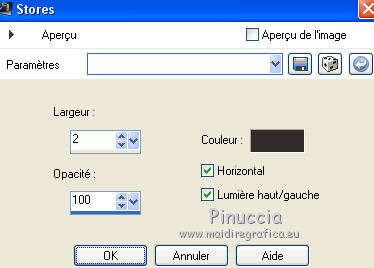
Sélections>Désélectionner tout.
40. Édition>Coller comme nouveau calque (le tube est toujours en mémoire).
Image>Redimensionner, à 80%, redimensionner tous les calques décoché.
Déplacer  le tube un peu plus à droite. le tube un peu plus à droite.
41. Effets>Effets 3D>Ombre portée, couleur noire.

42. Sélections>Sélectionner tout.
Sélections>Adapter au support.
43. Image>Ajouter des bordures, 50 pixels, symétrique, couleur d'arrière plan.
44. Effets>Effets d'image>Mosaïque sans jointures, par défaut.

45. Sélections>Inverser.
Réglage>Flou>Flou radial, comme précédemment.
Effets>Effets de bords>Accentuer davantage.
Édition>Répéter Accentuer davantage.
46. Sélections>Inverser.
Effets>Effets 3D>Ombre portée, comme précédemment.
47. Sélections>Modifier>Sélectionner les bordures de la sélection.

Remplir  la sélection avec la couleur d'avant plan. la sélection avec la couleur d'avant plan.
48. Effets>Effets de textures>Stores, comme précédemment.
Sélections>Désélectionner tout.
41. Signer votre travail sur un nouveau calque.
Calques>Fusionner>tous.
42. Image>Redimensionner - 650 pixels de largeur, ou à votre convenance, redimensionner tous les calques coché.
Enregistrer en jpg.
Le tube de cette version est de Beatriz


Si vous avez des problèmes, ou des doutes, ou vous trouvez un link modifié, ou seulement pour me dire que ce tutoriel vous a plu, vous pouvez m'écrire.
11 Juillet 2016
|


